Smazání tmavých okrajů při skenování (Smazat rám)
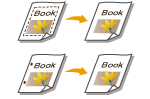 | Při skenování originálů, které jsou menší než velikost skenování, se mohou po obvodu naskenovaného obrazu objevit okrajové čáry. Při skenování silné knihy se mohou objevit tmavé okraje. Tato funkce slouží ke smazání těchto ohraničení a tmavých okrajů. Můžete také nastavit, aby stroj nekopíroval otvory pro vazbu v originálech. |
 |
Originál s otvory pro vazbu ukládejte na kopírovací desku. Uložíte-li jej do podavače, může dojít k jeho poškození. |
1
Uložte originál. Ukládání originálů
2
Stiskněte tlačítko <Skenovat a Odeslat>. Obrazovka <Hlavní obrazovka>
3
Zadejte místo určení na obrazovce základních funkcí skenování. Obrazovka základních funkcí skenování
4
Stiskněte tlačítko <Volby>  <Smazání rámu>.
<Smazání rámu>.
 <Smazání rámu>.
<Smazání rámu>.5
Zadejte typ a šířku smazání.
 Smazání rámečků v kopiích vzniklých při skenování dokumentů
Smazání rámečků v kopiích vzniklých při skenování dokumentů
1 | Stiskněte <Smazání rámu originálu> a zkontrolujte <Velik. originálu>. /b_D01207_C.gif) Jestliže se velikost zobrazená v <Velik. originálu> liší od velikosti originálu, stiskněte <Změnit> a vyberte velikost. Skenovány mohou být pouze velikosti originálu, jež jsou zobrazeny na displeji dotykového panelu. |
2 | Zadejte šířku rámu, který chcete smazat. |
 Smazání tmavých okrajů na kopiích vzniklých při skenování knih
Smazání tmavých okrajů na kopiích vzniklých při skenování knih
Smazat můžete tmavé okraje a čáry uprostřed a po obvodu, které se objevují při skenování stránek rozevřené knihy.
1 | Stiskněte <Smazání rámu knihy> a zkontrolujte <Velik. originálu>. /b_D01209_C.gif) Jestliže se velikost zobrazená v <Velik. originálu> liší od velikosti knihy, stiskněte <Změnit> a vyberte velikost. Skenovány mohou být pouze velikosti originálu, jež jsou zobrazeny na displeji dotykového panelu. |
2 | Stiskněte <Střed> nebo <Strany> a zadejte jednotlivé šířky smazání. |
 Smazání stop po otvorech pro vazbu na kopiích vzniklých při skenování dokumentů
Smazání stop po otvorech pro vazbu na kopiích vzniklých při skenování dokumentů
1 | Stiskněte <Smazání vazby> a vyberte umístění otvorů pro vazbu. /b_D01211_C.gif) |
2 | Zadejte šířku smazání. |

Chcete-li nastavit šířku pro každý okraj zvlášť, stiskněte <Smazání rámu originálu> nebo <Smazání rámu knihy> a poté stisknutím <Nastavit nezávisle> zadejte šířky smazání.
Používáte-li režim <Smazání vazby>, o 4 mm se smažou také okraje, které nevyberete.
6
Stiskněte tlačítko <OK>  <Zavřít>.
<Zavřít>.
 <Zavřít>.
<Zavřít>.7
Stiskněte  (Start).
(Start).
 (Start).
(Start).Originály se naskenují a spustí se odesílání/ukládání.